ეს პრობლემა შეიძლება წარმოიშვას პროქსის ან VPN კონფიგურაციის პრობლემის გამო
- ისევე, როგორც თქვენი სახლის მისამართი, კომპიუტერს სჭირდება IP მისამართი, რათა მოხდეს მონაცემების გაგზავნა ქსელის სხვადასხვა მოწყობილობებს შორის.
- მაგრამ, თუ ეს IP კონფიგურაცია არასწორია, ინტერნეტი ვერ აგზავნის მონაცემებს და ეს მაშინ, როდესაც თქვენ შეეჯახებით ლოკალური კავშირი, რომელსაც არ აქვს სწორი IP კონფიგურაციის შეცდომა.
- ეს შეიძლება მოხდეს ქსელის ადაპტერის ნაგულისხმევ კონფიგურაციებთან დაკავშირებული პრობლემის, ქსელის მოძველებული ან დაზიანებული დრაივერების გამო, ან ადაპტერთან შეფერხების გამო.
- თქვენი ქსელის დრაივერის გადატვირთვა სავარაუდოდ გამოასწორებს ამას.
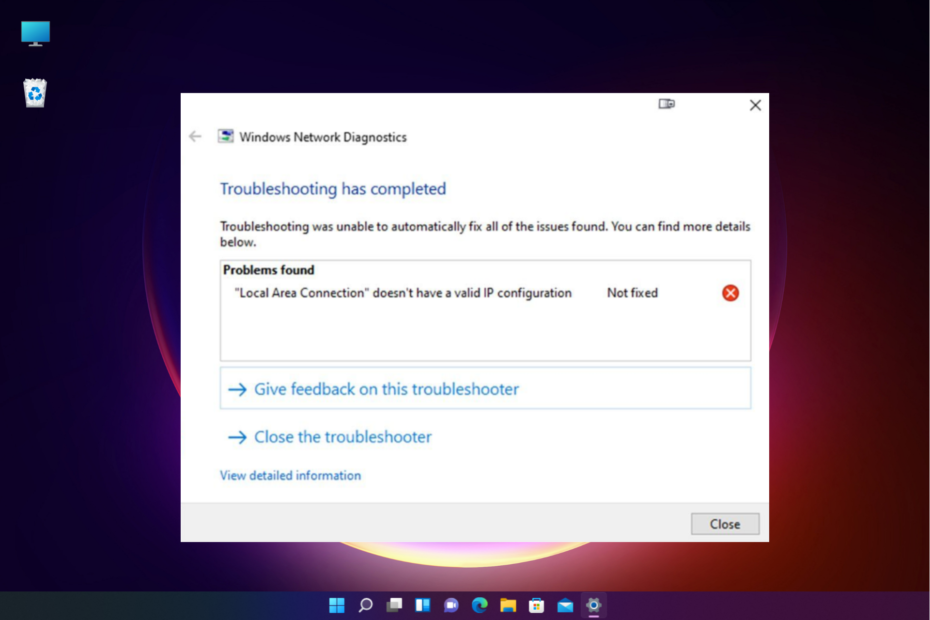
Xდააინსტალირეთ ჩამოტვირთვის ფაილზე დაწკაპუნებით
- ჩამოტვირთეთ Fortect და დააინსტალირეთ თქვენს კომპიუტერზე.
- დაიწყეთ ხელსაწყოს სკანირების პროცესი მოძებნეთ კორუმპირებული ფაილები, რომლებიც თქვენი პრობლემის წყაროა.
- დააწკაპუნეთ მარჯვენა ღილაკით დაიწყეთ რემონტი ასე რომ, ხელსაწყოს შეუძლია დაიწყოს ფიქსაციის ალგორითმი.
- Fortect ჩამოტვირთულია 0 მკითხველი ამ თვეში.
შეგხვდებათ შეცდომა, რომელიც ამბობს ლოკალურ კავშირს არ აქვს სწორი IP კონფიგურაცია მაშინაც კი, თუ გაქვთ სტაბილური ინტერნეტ კავშირი?
თქვენ შეიძლება ხშირად შეხვდეთ ამ შეცდომის შეტყობინებას Windows-ის მეშვეობით პრობლემების მოგვარების მცდელობისას. გარდა ამისა, შეცდომა შეიძლება ასევე გამოჩნდეს Ethernet-თან ან Wi-Fi-თან დაკავშირებისას.
რა იწვევს ადგილობრივ კავშირს არ აქვს სწორი IP კონფიგურაცია?
შეცდომა ნიშნავს, რომ ქსელის ადაპტერისთვის მიწოდებული IP (ინტერნეტ პროტოკოლის) მისამართი არასწორია ან არასწორია.
ზოგიერთ ქსელურ აპს შეუძლია შეცვალოს ადაპტერის ნაგულისხმევი პარამეტრები, როგორიცაა ვებ ბრაუზერები და VPN კლიენტები.
თუმცა, ჩვენ შეგვიძლია მარტივად გამოვასწოროთ ეს ცვლილებები მნიშვნელობების დაყენებით ან ქსელის გადატვირთვის შესრულებით.
რატომ არ აქვს ჩემს LAN-ს სწორი IP?
არსებობს რამდენიმე სხვა მიზეზი, რამაც შეიძლება გამოიწვიოს ეს პრობლემა, რომლებიც ქვემოთ ჩამოვთვალეთ.
- არასწორი Winsock კატალოგები
- ქსელის სერვისები არ დაწყებულა.
- გადახურებული მარშრუტიზატორები
- მოძველებული/დაზიანებული ქსელის დრაივერები
თუმცა, ლოკალურ კავშირს არ აქვს სწორი IP კონფიგურაციის შეცდომა არ არის დიდი შეშფოთება და შეიძლება გამოსწორდეს შეზღუდული ტექნიკური ცოდნითაც კი.
მაგრამ სანამ გააგრძელებთ, დარწმუნდით, რომ გადატვირთეთ სისტემა, რადგან ბევრი მომხმარებელი აცხადებს, რომ ეს მეთოდი დაეხმარა მათ პრობლემის მოგვარებაში.
როგორ გავასწორო ლოკალური კავშირი, რომელსაც არ აქვს სწორი IP კონფიგურაცია?
- რა იწვევს ადგილობრივ კავშირს არ აქვს სწორი IP კონფიგურაცია?
- რატომ არ აქვს ჩემს LAN-ს სწორი IP?
- როგორ გავასწორო ლოკალური კავშირი, რომელსაც არ აქვს სწორი IP კონფიგურაცია?
- 1. შეცვალეთ თქვენი ქსელის ადაპტერის პარამეტრები
- 2. ქსელის გადატვირთვა და DNS-ის გასუფთავება
- 3. გამორთეთ და ჩართეთ ინტერნეტ ადაპტერი
- 4. ქსელის გადატვირთვა
- 5. ქსელის ადაპტერის განახლება/დაინსტალირება
- 5.1 დააინსტალირეთ თქვენი დრაივერები თავსებადობის რეჟიმში
- 5.2 ხელახლა დააინსტალირეთ ქსელის ადაპტერი
- როგორ მივანიჭო IP მისამართი ლოკალურ კავშირს?
1. შეცვალეთ თქვენი ქსელის ადაპტერის პარამეტრები
- დააჭირეთ გაიმარჯვე + რ გასაღებები ერთდროულად გასაშვებად გაიქეცი კონსოლი.
- ტიპი ncpa.cpl საძიებო ველში და დააჭირეთ შედი.

- ში ქსელური კავშირები ფანჯარაში, დააწკაპუნეთ მარჯვენა ღილაკით თქვენს ინტერნეტ ადაპტერზე და აირჩიეთ Თვისებები.

- შემდეგი, ქვეშ ქსელი ჩანართი, აირჩიეთ ინტერნეტ პროტოკოლის ვერსია 4 (TCP/IPv4) და დააწკაპუნეთ Თვისებები ქვევით.

- ახლა, ში Თვისებები დიალოგის ქვეშ გენერალი ჩანართი, აირჩიეთ გამოიყენეთ შემდეგი DNS სერვერის მისამართები.
- აქ დაამატეთ ქვემოთ მოცემული მისამართები შესაბამის ველებში: სასურველი DNS: 1.1.1.1; ალტერნატიული DNS: 1.0.0.1. დაჭერა კარგი.
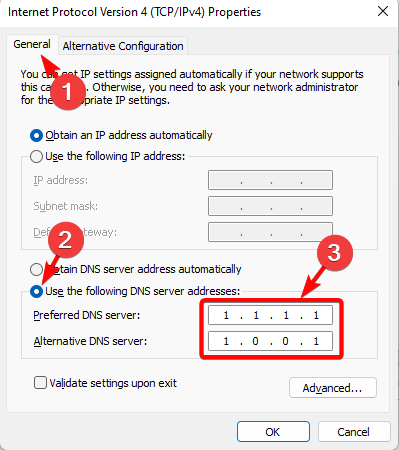
ახლა სცადეთ თქვენი WiFi-ის ან Ethernet-ის დაკავშირება და შეამოწმეთ პრობლემა კვლავ შენარჩუნებულია თუ არა.
2. ქსელის გადატვირთვა და DNS-ის გასუფთავება
- დააჭირეთ გაიმარჯვე + რ ცხელი ღილაკი გასახსნელად გაიქეცი კონსოლი.
- ტიპი სმდ საძიებო ზოლში და დააჭირეთ Ctrl + ცვლა + შედი გასაღებები ერთად გასახსნელად ამაღლებული ბრძანების ხაზი.

- ში ბრძანების ხაზი (ადმინ) ფანჯარაში, გაუშვით ქვემოთ მოცემული ბრძანებები ერთმანეთის მიყოლებით და დააჭირეთ შედი თითოეულის შემდეგ:
-
netsh winsock გადატვირთვის კატალოგი
netsh int ipv4 reset reset.log
netsh int ipv6 reset reset.log
ipconfig / flushdns
ipconfig / გამოშვება
ipconfig / განახლება
ipconfig /registerdns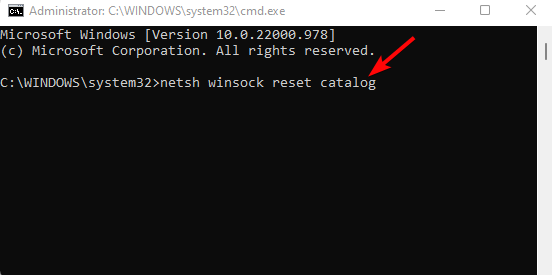
-
- ახლა დაელოდეთ ბრძანებების წარმატებით შესრულებას.
პროცესის დასრულების შემდეგ, გადატვირთეთ თქვენი კომპიუტერი და შეამოწმეთ, არის თუ არა ინტერნეტ კავშირი სარეზერვო და მუშაობს.
- Ethernet-ს არ აქვს სწორი IP კონფიგურაცია
- როგორ დავაფიქსიროთ Local Area კავშირის ადაპტერის დრაივერის შეცდომები
- როგორ მოვძებნოთ IP მისამართი Windows 11-ში
- შესწორება: შეუძლებელია სტატიკური IP მისამართისა და DNS სერვერის შეცვლა Windows 10 და 11-ში
3. გამორთეთ და ჩართეთ ინტერნეტ ადაპტერი
- გასახსნელად გაიქეცი კონსოლზე, დააჭირეთ გაიმარჯვე + რ გასაღებები ერთად.
- Დაწერე ncpa.cpl და დაარტყა შედი გასახსნელად ქსელური კავშირები ფანჯარა.

- ახლა დააწკაპუნეთ მაუსის მარჯვენა ღილაკით ინტერნეტ ადაპტერზე და აირჩიეთ სტატუსი.
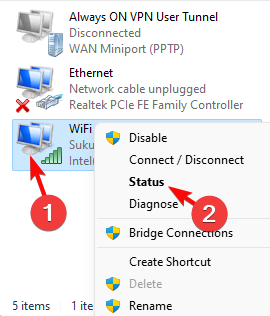
- შემდეგ დიალოგში დააწკაპუნეთ გამორთვა.
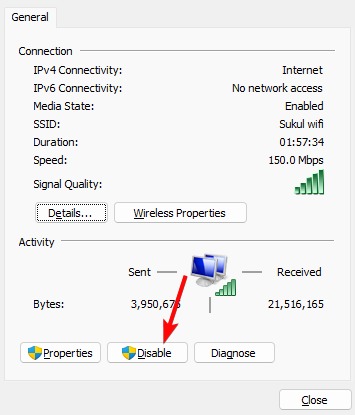
- ახლა, დაელოდეთ ცოტა ხანს, კვლავ დააწკაპუნეთ მაუსის მარჯვენა ღილაკით ინტერნეტ ადაპტერზე და დააწკაპუნეთ ჩართვა.
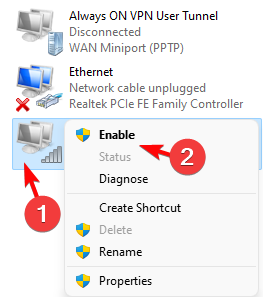
ექსპერტის რჩევა:
სპონსორირებული
კომპიუტერის ზოგიერთი პრობლემის მოგვარება რთულია, განსაკუთრებით მაშინ, როდესაც საქმე ეხება დაკარგული ან დაზიანებული სისტემის ფაილებსა და Windows-ის საცავებს.
დარწმუნდით, რომ გამოიყენეთ სპეციალური ინსტრუმენტი, როგორიცაა ფორტექტი, რომელიც დაასკანირებს და ჩაანაცვლებს თქვენს გატეხილ ფაილებს მათი ახალი ვერსიებით მისი საცავიდან.
ეს უნდა დაგეხმაროთ გამოსწორებაში ლოკალურ კავშირს არ აქვს სწორი IP კონფიგურაცია შეცდომა.
4. ქსელის გადატვირთვა
- დააჭირეთ გაიმარჯვე + მე გასაღებები ერთად Windows-ის გასაშვებად პარამეტრები აპლიკაცია.
- შემდეგი, დააწკაპუნეთ ქსელი და ინტერნეტი მარცხნივ.
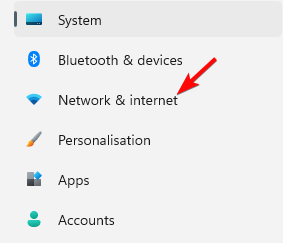
- ახლა გადადით მარჯვნივ, გადაახვიეთ ქვემოთ და დააწკაპუნეთ გაფართოებული ქსელის პარამეტრები.
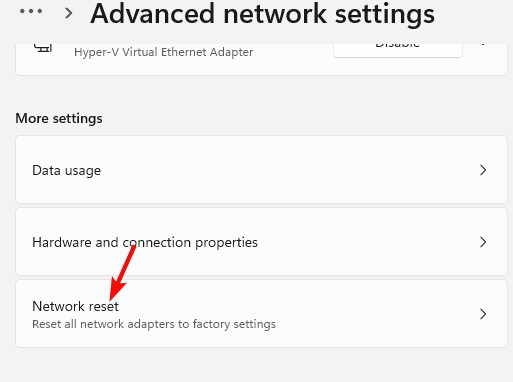
- მარჯვნივ, გადადით მეტი პარამეტრები და დააწკაპუნეთ ქსელის გადატვირთვა.
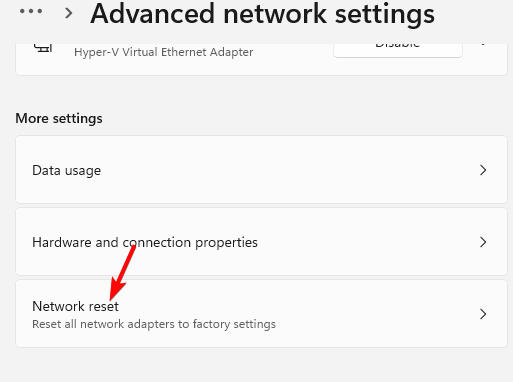
- ახლა, შემდეგ ეკრანზე, გადადით ქსელის გადატვირთვადა დააწკაპუნეთ გადატვირთეთ ახლა.
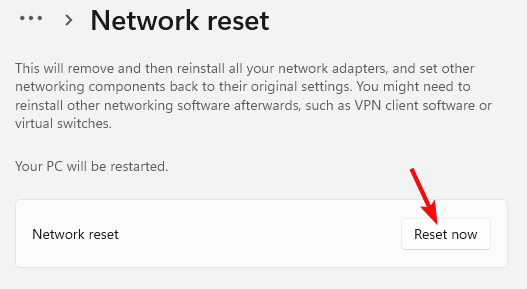
- Დააკლიკეთ დიახ დასადასტურებლად და გასაგრძელებლად.
პროცესის დასრულების შემდეგ, თქვენი კომპიუტერი ავტომატურად გადაიტვირთება. ამის შემდეგ შეგიძლიათ შეამოწმოთ, მუშაობს თუ არა თქვენი Ethernet ან Wi-Fi გამართულად.
5. ქსელის ადაპტერის განახლება/დაინსტალირება
5.1 დააინსტალირეთ თქვენი დრაივერები თავსებადობის რეჟიმში
- ეწვიეთ მწარმოებლის ვებსაიტს ქსელის ადაპტერისთვის, ჩამოტვირთეთ დრაივერი და შეინახეთ ინსტალერი სამუშაო მაგიდაზე.
- დააწკაპუნეთ მაუსის მარჯვენა ღილაკით ინსტალერზე და აირჩიეთ Თვისებები.
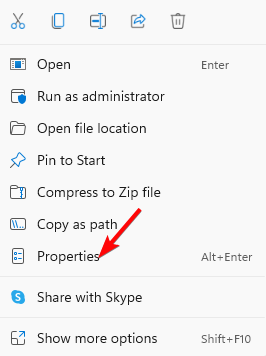
- ში თავსებადობა ჩანართი, გადადით თავსებადობა რეჟიმი, აირჩიეთ გაუშვით ეს პროგრამა თავსებადობის რეჟიმში ამისთვის და აირჩიეთ ვინდოუს 8. დაჭერა მიმართეთ და კარგი.

ახლა გაუშვით ინსტალერი და დაასრულეთ ქსელის ადაპტერის დრაივერების ინსტალაცია და ეს დაგეხმარებათ პრობლემის მოგვარებაში.
5.2 ხელახლა დააინსტალირეთ ქსელის ადაპტერი
- დააჭირეთ გაიმარჯვე + რ კლავიშები ერთად თქვენს კლავიატურაზე და გაიქეცი კონსოლი იხსნება.
- საძიებო ზოლში ჩაწერეთ devmgmt.msc და დაარტყა შედი.

- შემდეგი, გააფართოვეთ Ქსელის ადაპტერები განყოფილება, დააწკაპუნეთ მოწყობილობაზე მარჯვენა ღილაკით და აირჩიეთ დეინსტალაცია.
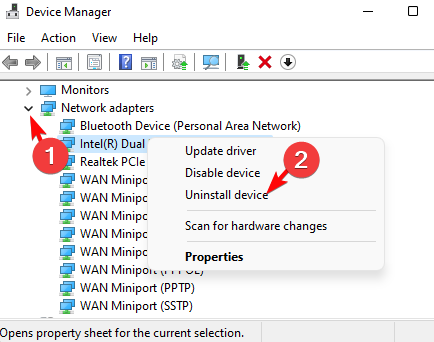
- Დააკლიკეთ დეინსტალაცია კვლავ მოთხოვნაში დასადასტურებლად.

- ახლა დააწკაპუნეთ მოქმედება ჩანართი ზედა და აირჩიეთ სკანირება ტექნიკის ცვლილებებისთვის.
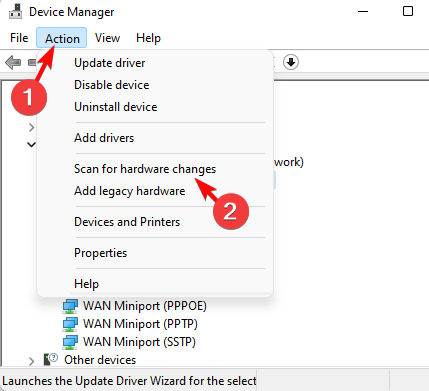
ახლა, გადატვირთეთ კომპიუტერი და შეამოწმეთ, მოგვარებულია თუ არა LAN-ის პრობლემა და შეძლებთ თუ არა ინტერნეტს წვდომას.
როგორ მივანიჭო IP მისამართი ლოკალურ კავშირს?
მიჰყევით ქვემოთ მოცემულ ნაბიჯებს, რათა მიანიჭოთ სწორი IP მისამართი ლოკალური კავშირის ქსელს:
- Გააღე გაიქეცი კონსოლზე დაჭერით გაიმარჯვე + რ მალსახმობების ღილაკები.
- საძიებო ზოლში ჩაწერეთ ncpa.cpl და დაარტყა შედი.

- როგორც ქსელური კავშირები იხსნება ფანჯარა, დააწკაპუნეთ მარჯვენა ღილაკით თქვენს ქსელურ ადაპტერზე და დააწკაპუნეთ Თვისებები.

- შემდეგ ეკრანზე, ქვეშ ქსელი, მონიშნეთ ინტერნეტ პროტოკოლის ვერსია 4 (TCP/IPv4) და დააჭირეთ Თვისებები ღილაკი ქვემოთ.

- შემდეგი, წელს Თვისებები ფანჯარა, ქვეშ გენერალიაირჩიეთ რადიო ღილაკი გვერდით გამოიყენეთ შემდეგი DNS IP მისამართი.
- ახლა შეიყვანეთ ქვემოთ მოცემული მისამართები შესაბამის ველებში: IP მისამართი: 192.168.1.50; ქვექსელის ნიღაბი: 255.255.0.0; ნაგულისხმევი კარიბჭე: 192.168.0.0
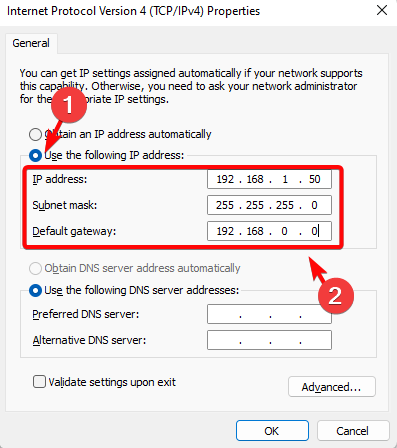
- დაჭერა კარგი ცვლილებების შესანახად.
დასრულების შემდეგ, შეამოწმეთ თუ ლოკალურ კავშირს არ აქვს სწორი IP კონფიგურაცია საკითხი მოგვარებულია.
ალტერნატიულად, შეგიძლიათ განაახლეთ თქვენი BIOS რათა დარწმუნდეთ, რომ ჩაშენებული ქსელის ადაპტერი სრულად თავსებადია თქვენს როუტერთან ან ქსელურ აპარატურასთან.
თქვენ ასევე შეგიძლიათ ეწვიოთ მწარმოებლის ვებსაიტს თქვენი როუტერისთვის, რომ ჩამოტვირთოთ და დააინსტალიროთ უახლესი პროგრამული უზრუნველყოფა და დააფიქსიროთ ლოკალური კავშირი, რომელსაც არ აქვს სწორი IP კონფიგურაციის პრობლემა.
მაგრამ თუ ეს თქვენია Wi-Fi, რომელსაც არ აქვს სწორი IP კონფიგურაცია Windows 11-ზე, ჩვენ გვაქვს რამდენიმე ეფექტური მეთოდი პრობლემის მოსაგვარებლად.
ანალოგიურად, თუ თქვენ იღებთ Ethernet-ს არ აქვს სწორი IP კონფიგურაცია შეტყობინება, შეამოწმეთ ჩვენი გამოყოფილი სახელმძღვანელო.
- როგორ ავტომატურად ამოვიცნოთ LAN პარამეტრები Windows 10
- რა არის mbbservice.exe და უნდა წაშალოთ იგი?
ვიმედოვნებთ, რომ თქვენ მოახერხეთ გამოსწორება ლოკალურ კავშირს არ აქვს სწორი IP კონფიგურაცია Windows 10-ის პრობლემა. თუ თქვენ გაქვთ რაიმე სხვა შეკითხვა ქსელის ადაპტერის საკითხებთან დაკავშირებით, შეგიძლიათ შეგვატყობინოთ ქვემოთ მოცემულ კომენტარების განყოფილებაში.
ჯერ კიდევ გაქვთ პრობლემები?
სპონსორირებული
თუ ზემოხსენებულმა წინადადებებმა არ გადაჭრა თქვენი პრობლემა, თქვენს კომპიუტერს შეიძლება შეექმნას Windows-ის უფრო სერიოზული პრობლემები. ჩვენ გირჩევთ აირჩიოთ ყოვლისმომცველი გადაწყვეტა, როგორიცაა ფორტექტი პრობლემების ეფექტურად გადასაჭრელად. ინსტალაციის შემდეგ, უბრალოდ დააწკაპუნეთ ნახვა და შესწორება ღილაკს და შემდეგ დააჭირეთ დაიწყეთ რემონტი.


